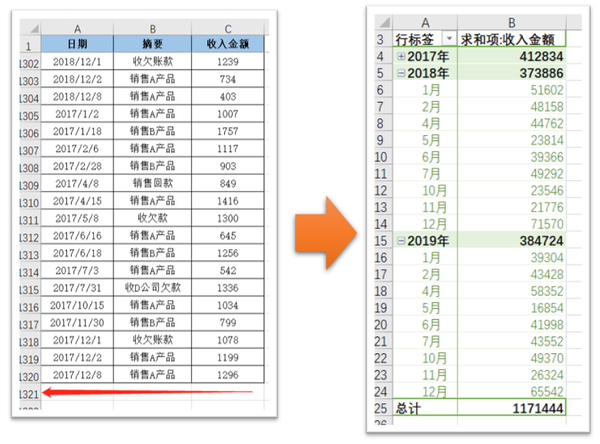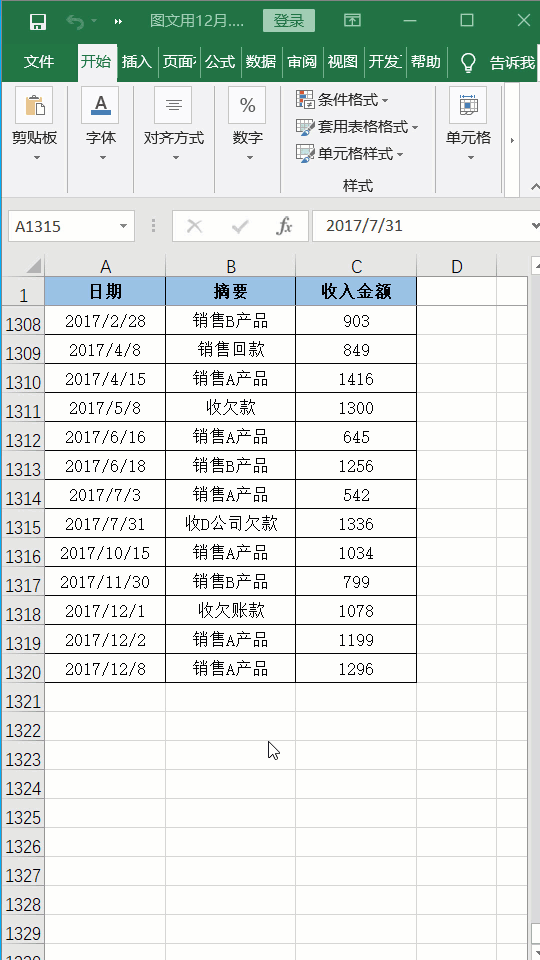数据透视表里的日期怎么按月汇总(数据透视表怎么按年汇总)
在日常的流水账中,一般记录了每一天发生的支出金额(如下图,有上千行数据),表格记录的非常详细,数据量也很多,但汇总起来就比较麻烦了。今天小编就和大家分享如何按年、月来汇总求和,利用数据透视表功能,点点鼠标,分分钟搞定,连函数都不用。
具体操作步骤:
一、创建数据透视表:选择【插入】选项卡-【数据透视表】按钮;
二、在【创建数据透视表】窗口中,表/区域为整个表格单元格区域,选中区域以流动虚线显示,选择放置数据透视表的位置为新工作表,点击【确定】按钮返回;
三、在弹出的【数据透视表字段】任务窗格中勾选日期、收入金额、年,关闭任务窗格;
四、新表格中就是年汇总计算了收入金额,点击每一年前面的加号,即可显示按月汇总收入金额,可以美化表格,操作演示如下图:
希望以上内容对你的工作有实质性的帮助,如果有哪些不明白之处,可以在评论区留言。也希望可以转发点个赞,给小编鼓励和支持,小编会继续写出更多优质的Excel技巧教程。您的赞赏、关注、转发、评论、点赞和收藏都是对小编的鼓励和支持,谢谢您!

专栏
WPS 2019 入门到精通
作者:Excel与财务
58币
11人已购
查看
赞 (0)